Secure Shell (SSH) este un instrument cheie de dezvoltare WordPress. Acesta oferă utilizatorilor avansați acces la platforme și software cheie care fac codarea și alte sarcini mai ușoare, mai rapide și mai organizate.deci, dacă încercați să utilizați SSH doar pentru a vedea o eroare „conexiune refuzată”, puteți începe să vă simțiți îngrijorat. Cu toate acestea, aceasta este o problemă comună și este foarte posibil să o remediați pe cont propriu cu doar un pic de depanare. Vei fi din nou la rularea comenzi în cel mai scurt timp plat.,
în acest post, vom discuta ce este SSH și când să-l folosească. Apoi, vom explica câteva motive comune pentru care conexiunea dvs. poate fi refuzată, inclusiv în PuTTY. În cele din urmă, vom oferi câteva sfaturi de depanare.
să ne scufundăm!
preferați să vizionați versiunea video?
ce este SSH și când trebuie să-l folosesc?Secure Shell (SSH), de asemenea, numit uneori Secure Socket Shell, este un protocol pentru accesarea în siguranță a serverului site-ului dvs. printr-o rețea nesecurizată., Cu alte cuvinte, este un mod de a în condiții de siguranță conectați-vă la server de la distanță cu ajutorul dumneavoastră preferat de linie de comandă interfață:
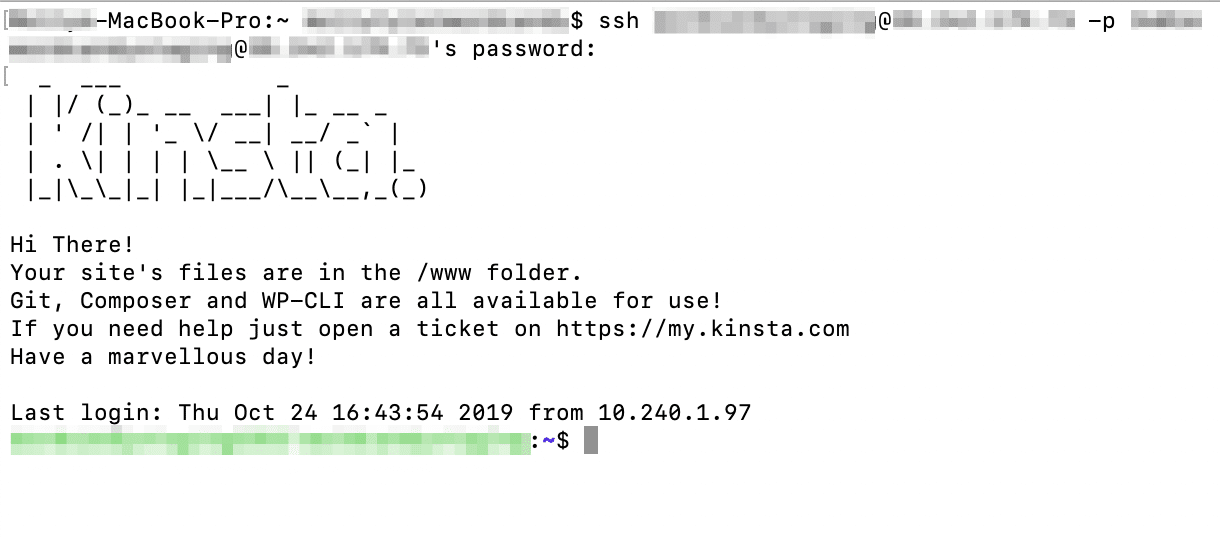
Utilizarea SSH pentru a accesa de la distanță un site WordPress găzduit pe Kinsta
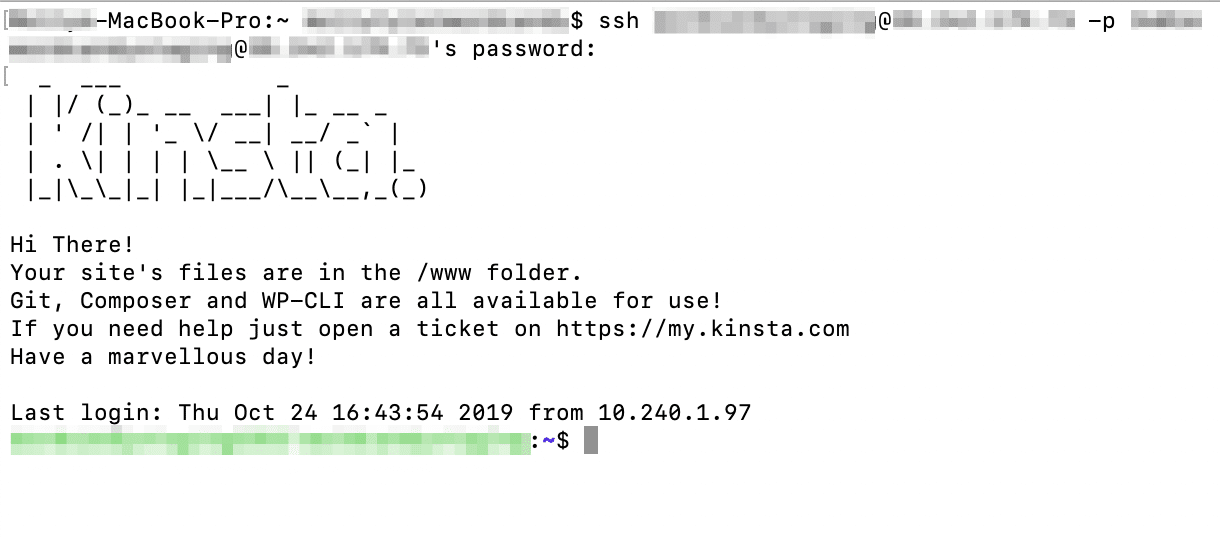
Utilizarea SSH pentru a accesa de la distanță un site WordPress găzduit pe Kinsta
spre Deosebire de FTP (File Transfer Protocol), care vă permite pentru a încărca, șterge, și să editați fișiere de pe server, SSH poate realiza o gamă largă de sarcini. De exemplu, dacă o eroare vă blochează de pe site-ul WordPress, puteți utiliza SSH pentru a-l accesa de la distanță.,acest protocol vă permite, de asemenea, să utilizați mai multe instrumente cheie pentru dezvoltatori, inclusiv:
- WP-CLI. Linia de comandă WordPress. Puteți să-l utilizați pentru o varietate de sarcini, inclusiv instalări noi, actualizări de plugin-uri în vrac și importuri de fișiere media.
- compozitor. Un manager de pachete PHP. Vă permite să implementați mai multe cadre pentru a fi utilizate în codul site-ului dvs. trăgând bibliotecile și dependențele necesare.
- Git. Un sistem de control al versiunilor folosit pentru a urmări modificările Codului. Acest lucru este util în special pentru echipele de dezvoltatori care lucrează împreună la un singur proiect.
- npm., Un manager de pachete JavaScript. Acesta include o linie de comandă și un registru de software JavaScript. Notă: clienții Kinsta vor avea nevoie de un plan Enterprise pentru a accesa această caracteristică.este important să rețineți că utilizarea SSH este o abilitate avansată. În general, utilizatorii laici ai WordPress ar trebui să contacteze dezvoltatorii sau furnizorii de găzduire pentru ajutor, în loc să încerce să rezolve singuri problemele cu SSH.,
Important
Un simplu tastat comanda ar putea ruina site-ul dvs., astfel încât este vital să știi ce faci.
De ce este refuzată conexiunea mea SSH? (5 motive pentru erori de conectivitate)
Din păcate, există multe scenarii care ar putea apărea în timp ce încercați să vă conectați la serverul dvs. prin SSH, ceea ce ar putea duce la o eroare la citirea „conexiune refuzată”.
mai jos sunt câteva dintre cele mai frecvente probleme care ar putea fi cauza probleme pentru tine.,pentru a vă conecta la serverul dvs. cu SSH, acesta trebuie să ruleze un daemon SSH – un program care rulează în fundal pentru a asculta și accepta conexiuni.,
Dacă acest serviciu este în jos, nu va fi capabil să se conecteze cu succes la server-ul dvs. și pot beneficia de o Conexiune refuzat de eroare:

Conexiune Refuzat eroare în Terminalul
server SSH daemon poate fi pentru o varietate de motive, inclusiv de trafic neașteptate piroane, resurse întreruperi, sau chiar Negarea Distribuite de Serviciu (DDoS) atac. În plus față de pașii de depanare pe care îi vom menționa mai jos, poate doriți să contactați furnizorul de găzduire pentru a determina cauza principală a problemei.,
dacă bănuiți că serviciul SSH ar putea fi oprit, puteți rula această comandă pentru a afla:
sudo service ssh statusdacă linia de comandă returnează o stare de down, atunci probabil ați găsit motivul din spatele erorii de conectivitate.
Info
Kinsta este developer-friendly și oferă acces SSH pe toate planurile de găzduire.,
aveți acreditările greșite
deși poate părea prea simplu pentru a fi adevărat, este posibil să introduceți doar acreditările greșite atunci când încercați să vă conectați la server. Există patru bucăți de informații necesare pentru a rula SSH:
- Nume gazdă. Adresa IP a serverului la care încercați să vă conectați sau numele dvs. de domeniu.
- nume de utilizator. Numele dvs. de utilizator FTP.
- parolă. Parola FTP.
- Port. Portul implicit este 22. Cu toate acestea, unii furnizori de găzduire (inclusiv Kinsta) își schimbă numărul de port SSH din motive de securitate., Dacă acesta este cazul, ar trebui să îl puteți găsi conectându-vă la tabloul de bord MyKinsta.
de asemenea, puteți verifica pentru a vedea ce port este utilizat pentru SSH rulând această comandă:
grep Port /etc/ssh/sshd_configlinia de comandă ar trebui să returneze portul corect.
verificați pentru a vă asigura că introduceți acreditările corecte și luând în considerare posibilitatea de a scrie greșeli sau de a introduce adresa IP sau portul greșit.
portul pe care încercați să îl utilizați este închis
un „port” este pur și simplu punctul final către care sunteți direcționat atunci când vă conectați la server., Pe lângă faptul că vă asigurați că îl aveți pe cel corect, veți dori, de asemenea, să verificați dacă portul pe care încercați să îl utilizați este deschis.
înscrieți-vă Pentru Newsletter-ul
Am crescut traficul nostru 1,187% cu WordPress.Vă vom arăta cum.
Alăturați-vă altor 20.000 de persoane care primesc newsletter-ul nostru săptămânal cu insider WordPress tips!orice port deschis este o vulnerabilitate de securitate, deoarece hackerii pot încerca să o exploateze și să obțină acces la server. Din acest motiv, porturile neutilizate sunt adesea închise pentru a preveni atacurile.,
în cazul în care portul 22 sau portul SSH personalizat pentru serverul dvs. a fost închis, probabil veți vedea o eroare refuzată de conexiune. Puteți vedea toate porturile care ascultă pe serverul dvs. rulând această comandă:
sudo lsof -i -n -P | grep LISTENaceastă comandă ar trebui să returneze o listă de porturi cu starea de ascultare. În mod ideal, doriți să vedeți portul 22 sau portul SSH personalizat al serverului dvs. listat aici. Dacă nu, va trebui să redeschideți portul pentru a vă conecta la serverul dvs.,
SSH nu este instalat pe serverul dvs.
așa cum am menționat Pe scurt mai devreme, serverele folosesc demoni SSH pentru a asculta și accepta conexiuni. Prin urmare, dacă serverul la care încercați să vă conectați nu are unul instalat, nu îl veți putea accesa folosind SSH.
În general, aproape toți furnizorii de găzduire vor avea daemoni SSH instalați pe serverele lor în mod implicit. Această problemă specială este mai frecventă pe serverele locale sau dedicate.,setările Firewall împiedică o conexiune SSH deoarece porturile deschise prezintă un risc de securitate, firewall-urile instalate pentru a proteja serverele de hackeri blochează uneori conexiunile la acestea. Din păcate, acest lucru înseamnă că chiar și utilizatorii inofensivi care încearcă să SSH în serverele lor pot primi o eroare refuzată de conexiune ca urmare a setărilor firewall-ului.
dacă configurarea pare să fie în ordine și tot nu te poți conecta, aruncă o privire la regulile firewall-ului., Le puteți afișa în linie de comandă interfață cu următoarele comenzi:
sudo iptables-save # display IPv4 rulessudo ip6tables-save # display IPv6 rulesrezultatele vor varia, dar veți dori să se uite pentru aceste elemente pentru a determina dacă firewall-ul blochează conexiuni SSH:
Nevoie de o aprins-rapid, sigur, și developer-friendly hosting? Kinsta este construit cu dezvoltatorii WordPress în minte și oferă o mulțime de instrumente și un tablou de bord puternic., Verifica planurile noastre
- dport 22: Aceasta se referă la portul de destinație, care, pentru SSH este, de obicei, portul 22 (memento: Kinsta nu utilizați acest număr de port).
- respingere: acest lucru ar indica faptul că conexiunile sunt refuzate de la destinația specificată.
- DROP: la fel ca REJECT, aceasta înseamnă că conexiunile la portul relevant sunt blocate.
Dacă căutați rezultatele comenzilor de mai sus pentru dport 22, ar trebui să puteți determina dacă firewall-ul dvs. împiedică o conexiune SSH. Dacă da, va trebui să schimbați regulile pentru a accepta cererile.,
De ce chitul spune că conexiunea a fost refuzată?PuTTY este un client SSH. Dacă sunteți familiarizat cu FTP, această platformă este echivalentul FileZilla cu SSH pe mașinile Windows. Cu alte cuvinte, Chit permite utilizatorilor să introduceți acreditările lor și de a lansa o conexiune SSH:
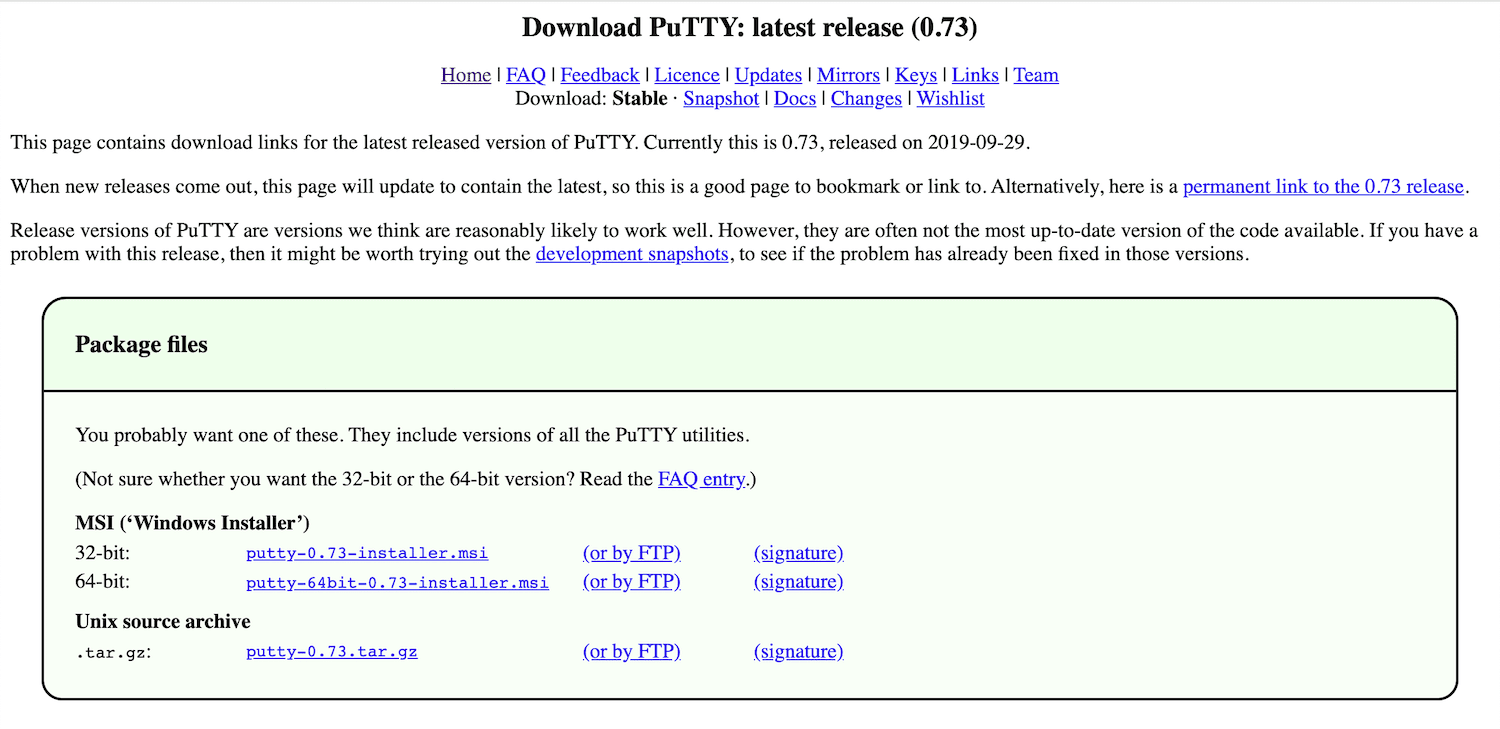
Chit-ul
Daca esti un Chit de utilizator și a vedea Conexiunea refuzat eroare, cauza este probabil una din cele enumerate mai sus.,aceasta este o eroare de conectivitate SSH ca oricare alta, iar sfaturile de depanare de mai jos ar trebui să funcționeze dacă utilizați PuTTY, Terminal sau orice alt program pentru conectarea la serverul dvs. cu SSH.
Ne-am luat cunoștințele noastre de site web eficient de management la scară, și a transformat-o într-o carte electronică și curs video. Faceți clic aici pentru a descărca Ghidul 2020 pentru gestionarea a peste 40 de site-uri WordPress!
Cum pot depana erorile de conectivitate SSH?,
când întâmpinați o eroare de conectivitate SSH, puteți face câțiva pași pentru a o depana în funcție de cauză. Iată câteva sfaturi pentru depanarea motivelor unei erori refuzate de conexiune pe care le-am acoperit mai sus:
- dacă serviciul SSH este defect. Contactați furnizorul de găzduire pentru a vedea de ce serviciul SSH nu funcționează. Pentru localhost sau servere dedicate, puteți utiliza comanda
sudo service ssh restartpentru a încerca să o executați din nou. - dacă ați introdus acreditările greșite., După ce ați verificat de două ori portul SSH folosind comanda
grep Port /etc/ssh/sshd_config, încercați să vă conectați din nou cu detaliile corecte. - dacă portul SSH este închis. Acesta este de obicei un efect secundar al unuia dintre cele două motive enumerate mai jos. Fie instalați un daemon SSH pe serverul la care doriți să vă conectați, fie schimbați regulile firewall-ului pentru a accepta conexiuni la portul SSH.
- dacă SSH nu este instalat pe serverul dvs. Instalați un instrument SSH, Cum ar fi OpenSSH, pe serverul la care doriți să vă conectați folosind comanda
sudo apt install openssh-server., - dacă firewall-ul blochează conexiunea SSH. Dezactivați regulile firewall care blochează conexiunea SSH modificând setările portului de destinație pentru a accepta.
dacă încercați să vă conectați la serverul furnizorului dvs. de găzduire, poate fi mai înțelept să contactați asistența decât să încercați să remediați singur problema. Utilizatorii de pe serverele locale sau dedicate pot găsi asistență suplimentară pe forumuri mai avansate dacă niciuna dintre soluțiile de mai sus nu funcționează.
primiți eroarea „conexiune refuzată” peste SSH?, Aflați de ce se întâmplă acest lucru și cum să depanați erorile de conectivitate SSH datorită acestui ghid 🙅 ✋ faceți clic pe tweet
rezumat
posibilitatea de a vă conecta la serverul dvs. cu SSH este convenabilă într-o gamă largă de situații. Vă poate permite să accesați site-ul dvs. atunci când sunteți blocat din tabloul de bord WordPress, să rulați comenzi prin WP-CLI, să urmăriți modificările codului site-ului Dvs. cu Git și multe altele.deși există mai multe cauze care ar putea fi în spatele erorii de conectivitate SSH, acestea sunt câteva dintre cele mai frecvente:
- serviciul SSH este în jos.
- aveți acreditările greșite.,
- portul pe care încercați să îl utilizați este închis.
- SSH nu este instalat pe serverul dvs.
- setările Firewall împiedică o conexiune SSH.dacă v-a plăcut acest tutorial, atunci vă va plăcea sprijinul nostru. Toate abonamentele de găzduire de la Kinsta includ suport 24/7 din partea dezvoltatorilor și inginerilor noștri veterani WordPress. Discutați cu aceeași echipă care susține clienții noștri Fortune 500. Vezi planurile noastre